- 1. Как узнать условия сотрудничества
-
Для вопросов по сотрудничеству - Telegram @superomatic
- 2. Как обратиться в техническую поддержку
-
Чтобы оставить свое сообщение в службу технической поддержки - создайте тикет (заявку) через панель управления:
- Зайдите в панель управления и выберите раздел "Поддержка".
- Для создания новой заявки нажмите "Написать".
- В открывшейся форме выберите нужный подраздел.
- Введите текст сообщения и нажмите "Создать". Вашему обращению будет присвоен уникальный номер (ID). Наши специалисты обязательно рассмотрят Ваш тикет и дадут ответ.
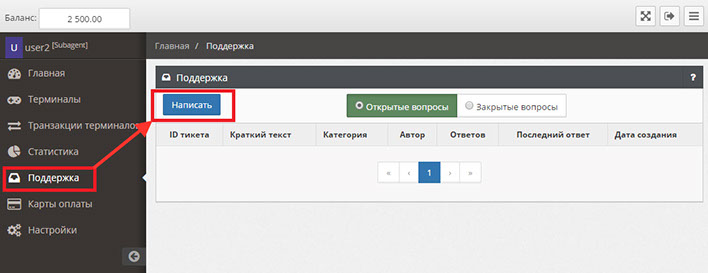
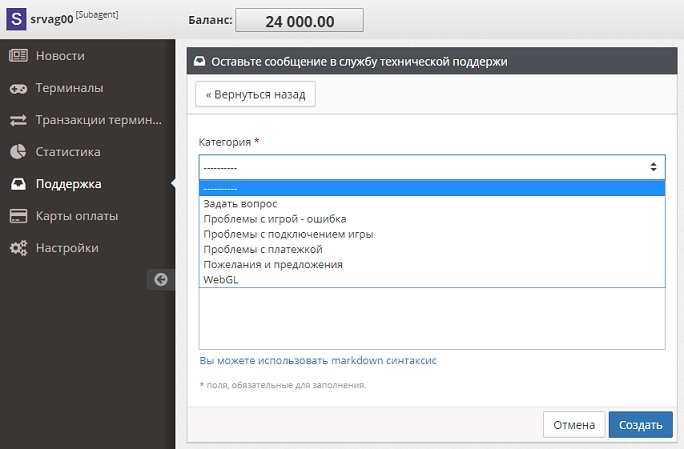
- 3. Как перевести кредиты нижестоящему пользователю (для Суперагентов и Агентов)
-
Зайдите в панель управления. Перейдите в раздел "Пользователи". Выберите нужного нижестоящего пользователя. Справа будет показана информация о нем и его текущий баланс Кредитов. Справа от баланса введите сумму, которую нужно зачислить (или снять) и нажмите "Плюс" (или "Минус" для снятия).
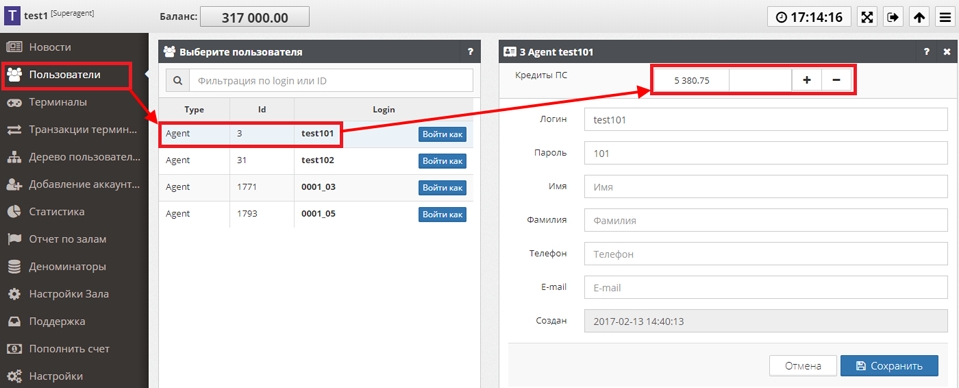
- 4. Как посмотреть историю переводов на нижестоящего/вышестоящего пользователя?
-
Зайдите в панель управления. Перейдите в раздел "Статистика". Выберите начальную и конечную даты и нажмите "Показать". По умолчанию будет выведена вся статистика движений кредитов за указанный период. Если нужно просмотреть переводы только между Вами и вышестоящим пользователем, то оставьте только отметку "Вышестоящие". Для просмотра переводов только между Вами и нижестоящими пользователями, оставьте отметку "Нижестоящие".
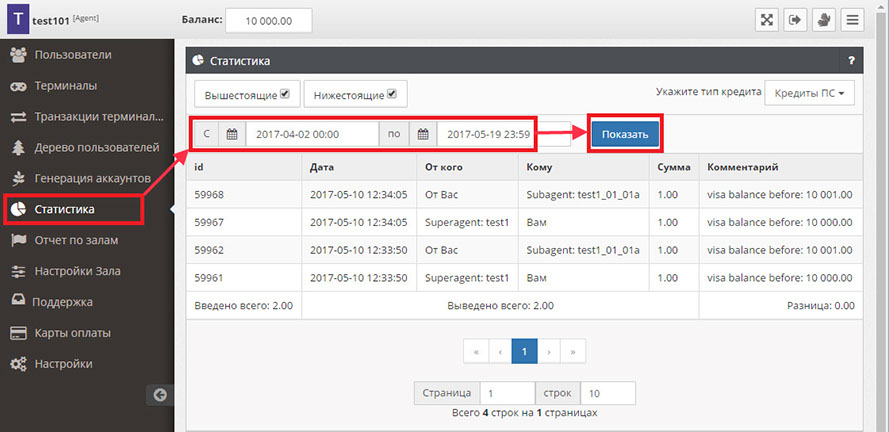
- 5. Как зачислить кредиты на Терминал
-
Зайдите в панель управления используя логин и пароль Субагента. Перейдите в раздел "Терминалы". Выберите Терминал, введите нужную сумму в поле справа от его баланса и нажмите "Плюс". При успешном зачислении в панели управления будет выведено соответствующее оповещение. Для снятия кредитов с Терминала используйте кнопку "Снять все".
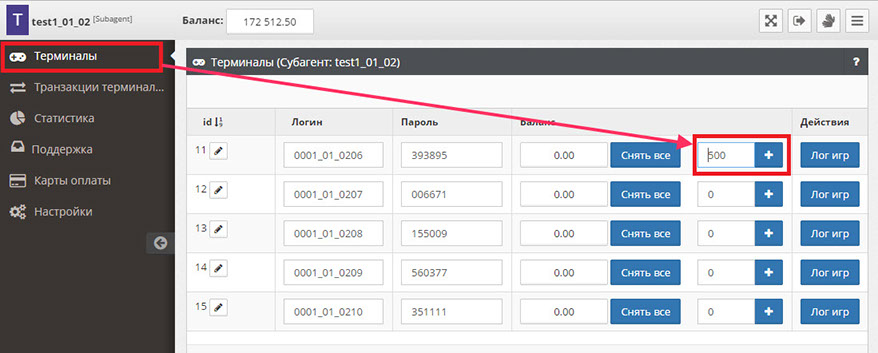
- 6. Как посмотреть историю зачислений/cнятий по Терминалам?
-
Зайдите в панель управления. Перейдите в раздел "Транзакции терминалов". Выберите начальную и конечную даты и нажмите "Показать".
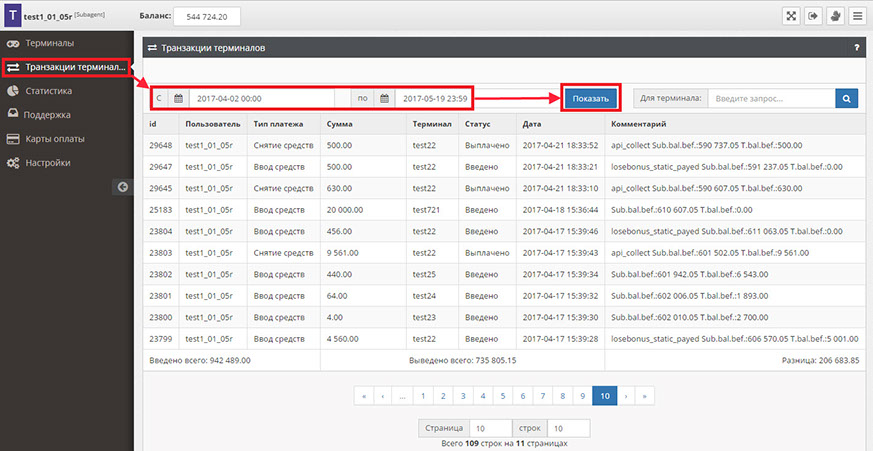
Если необходимо посмотреть транзакции только по одному Терминалу, то в правом верхнем углу найдите фильтр "Для терминала", введите логин Терминала (или его уникальную часть) и нажмите "Поиск". В результатах поиска будут оставлены только транзакции по требуемому логину.
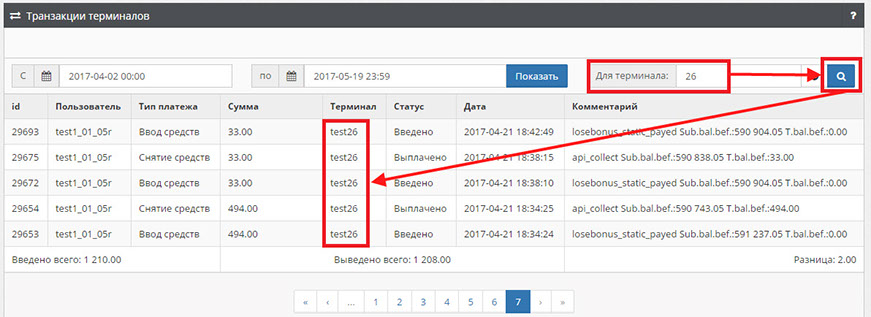
- 7. Как добавить новые Терминалы к Субагенту
-
Добавить новые терминалы можно как через техподдержку, так и самостоятельно. Чтобы создать Терминалы самостоятельно, зайдите в панель управления используя логин Агента или Суперагента. Перейдите в раздел "Добавление аккаунтов". Выберите Субагента которому нужно добавить Терминалы и нажмите "Добавить". В появившейся форме справа введите префикс (начало логинов Терминалов), нужное количество и нажмите "Создать".
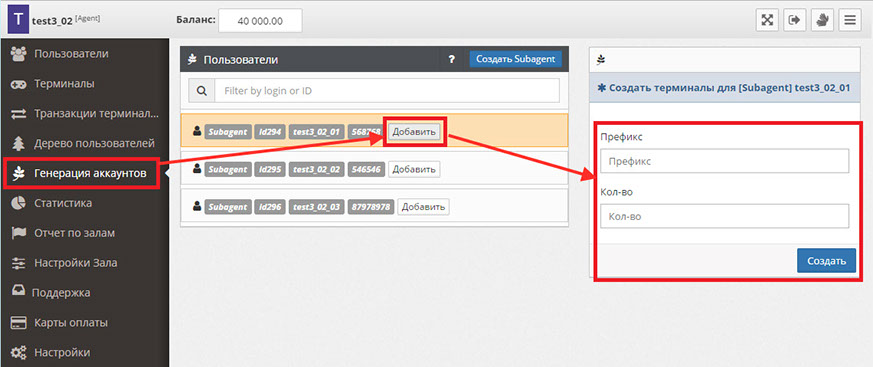
Если префикс не будет указан вручную, то по умолчанию для наименования Терминалов будет использован логин Субагента+незанятное число. Например, Субагенту zal будут добавлены по порядку Терминалы zal01, zal02, zal03 и т.д.
- 8. Как добавить нового Субагента к Агенту
-
Для Агентов: Зайдите в панель управления используя логин Агента. Перейдите в раздел "Добавление аккаунтов". Нажмите синюю кнопку "Создать Subagent", введите логин/пароль нового Субагента и нажмите "Создать".
Для Суперагентов: Зайдите в панель управления используя логин Суперагента. Перейдите в раздел "Добавление аккаунтов". Выберите Агента которому нужно добавить Субагента и нажмите "Добавить". В появившейся справа форме введите логин/пароль нового Субагента и нажмите "Создать".
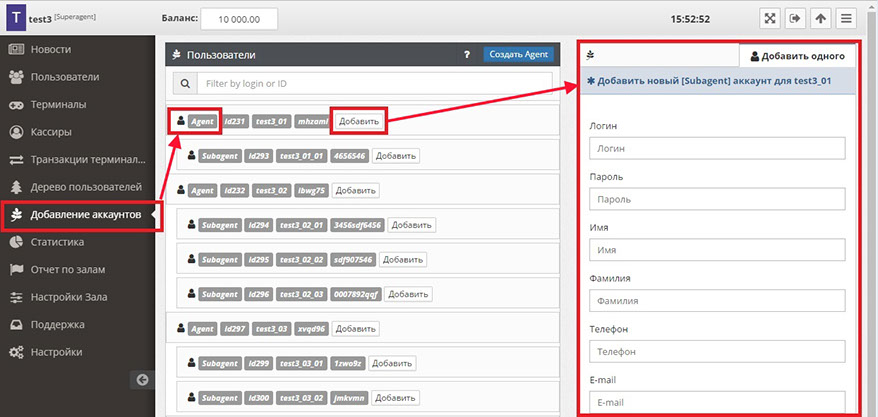
- 9. Как добавить нового Кассира к Субагенту
-
Чтобы создать Кассира самостоятельно, зайдите в панель управления используя логин Агента или Суперагента. Перейдите в раздел "Добавление аккаунтов". Выберите Субагента которому нужно добавить Кассира и нажмите "Добавить". В появившейся форме справа выберите вкладку "Добавить кассира", введите логин/пароль нового Кассира и нажмите "Создать".
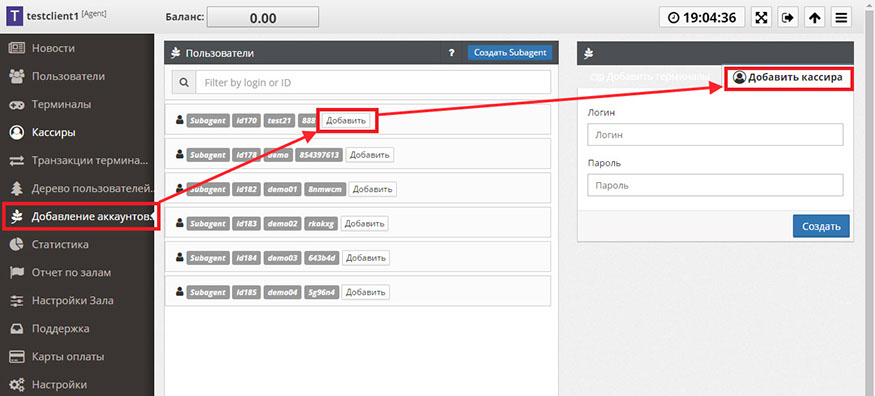
- 10. Как изменить логин и пароль Терминала
-
Зайдите в панель управления. Перейдите в раздел "Терминалы". Выберите нужный Терминал и нажмите значок редактирования слева от логина Терминала. После смены логина нажмите "Сохранить" справа от него. После смены пароля нажмите "Сохранить" справа от него.
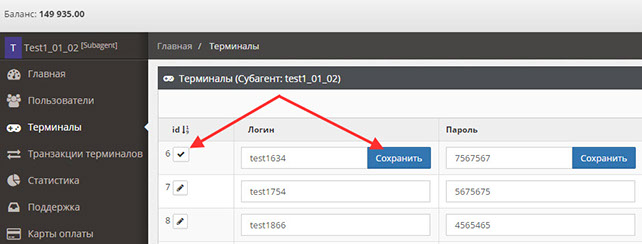
После изменения данных Терминала не забудьте проверить правильность логина/пароля в файле настроек самой игры (options.ini)
- 11. Как блокировать и разблокировать деноминацию
-
Зайдите в панель управления. Перейдите в раздел "Настройки Зала". Выберите нужного Субагента. В разделе "Деноминация" для включения нужных значений поставьте отметку под ними и нажмите "Сохранить". Для отключения значений - снимите отметку под ними и нажмите "Сохранить".
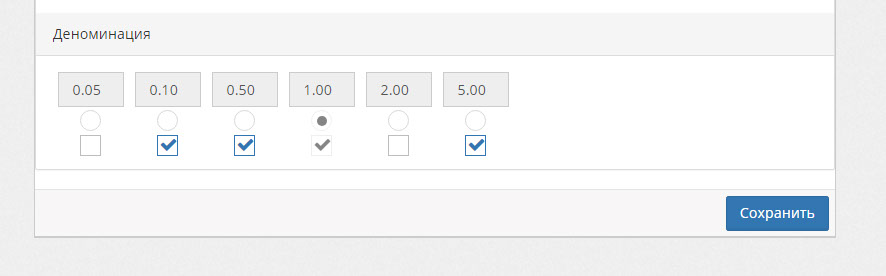
Включение и отключение деноминации в платежке доступно только Агенту, Суперагенту и Администрации системы. Поэтому если Вы - Субагент, то для изменения набора доступных деноминаторов обратитесь к своему вышестоящему Агенту либо в техподдержку.
- 12. Как работают Джекпоты и как их регулировать
-
Как работает накопление: В Superomatic доступны три основных вида Джекпотов - MiniJackpot (по игре), MidiJackpot (по залу) и GlobalJackpot (по серверу). Для каждого Джекпота в системе предусмотрен свой банк. С каждого проигранного кредита в эти банки поступают соответствующие отчисления. Например, если все три банка настроены на 1%, то при проигрыше ставки 100 кредитов в Mini, Midi и Global-Джекпоты поступит по 1 кредиту. Остальные 97 кредитов поступают в банк самой игры. Чем больше процент отчислений, тем быстрее растут Джекпоты (при 0% Джекпот не растет).
Что можно регулировать: Чтобы изменить проценты, отчисляемые в банки Джекпотов, зайдите в панель управления используя логин Агента. Перейдите в раздел "Настройки Зала", выберите нужного Субагента, отрегулируйте процент и нажмите "Сохранить". Либо обратитесь в техническую поддержку. Обратите внимание, что если процент установлен на ноль, то это автоматически отключает возможность выпадения данного вида Джекпота.
Как работает выпадение: В некоторых играх Джекпоты даются за комбинации из 5 определенных символов по активной линии. В других играх работает рандомное выпадение, то есть Random Jackpot может выпасть на любом ходу независимо от комбинации символов на барабанах. С условиями выпадения можно подробнее ознакомиться в правилах самих игр (раздел "INFO", "Help" или "Payments"). В случае выпадения Джекпота игроку начисляется соответствующая сумма из банка.
Что можно регулировать: Чтобы полностью отключить выпадение Джекпотов, зайдите в панель управления используя логин Агента. Перейдите в раздел "Настройки Зала", выберите нужного Субагента, отключите настройку "Разрешить выпадение данного вида джекпота" и нажмите "Сохранить". Либо обратитесь в техническую поддержку.
До какой суммы может вырасти Джекпот: Теоретически банки Джекпотов накапливаются неограниченно пока на Терминалах идет игра. Но при каждом выпадении Джекпота его банк уменьшается, поэтому он не будет расти до бесконечно большой суммы. Сумма выигрыша берущаяся из банка при этом зависит от текущей ставки и деноминатора. Чем больше ставит игрок, тем на большую часть банка Джекпота он может рассчитывать. Например, если гость играет по деноминации 0.1 и выигрывает Джекпот 10000, то игра оповещает о выигрыше 10000, но при пересчете на деноминацию 1 его выигрыш составит 10000*0.1=1000 кредитов.
- 13. Как работает утешительный приз и как его регулировать
-
Как это работает: Если на Терминале проиграли все кредиты до нуля и вышли из игры в меню, то игроку начисляется утешительный бонус 10% (от его последнего депозита). После бонуса 10% запускается Колесо фортуны, где можно получить от 0 до 3 дополнительных призов. Как и в случае с Джекпотами, для Колеса фортуны есть свой банк (по залу) куда поступают отчисления с каждой проигранной игроками ставки.
Что можно регулировать: Если Вы хотите чтобы утешительный бонус 10% или Колесо фортуны срабатывало только после проигрыша депозита определенной величины, пожалуйста обратитесь в техническую поддержку. Если потребуется изменить фиксированные 10% на другое значение, это также можно сделать через техническую поддержку.
- 14. Что такое карты оплаты и как ими пользоваться
-
Карты оплаты - это способ пополнения игровых Терминалов, который исключает участие Оператора и может применяться в автономных залах оснащенных платежными киосками.
Как это работает:
- Через партнерское ПО от имени Субагента производится запрос на создание новой карты.
- В ответ Субагенту генерируется карта с 16-значным кодом.
- Указанная в запросе сумма сразу снимается со счета Субагента и замораживается на созданной карте.
- Через партнерское ПО игрок активирует карту используя ее код и кредиты поступают на счет его Терминала.
Наличие специализированного программного обеспечения для создания и активации карт оплаты необходимо уточнять у своего вышестоящего Агента.
Если на балансе Субагента недостаточно кредитов, то карта создана не будет.
Если карта оплаты была создана по ошибке, то пока ее не активировали, она может быть аннулирована в любой момент. В этом случае замороженные на карте средства будут автоматически возвращены Субагенту.
- 15. Как пополнить баланс Суперагента/Агента/Субагента при помощи банковской карты
-
Зайдите в панель управления. Перейдите в раздел "Пополнить счет". Введите сумму в Вашей валюте и выберите способ оплаты нажав на соответствующую иконку.
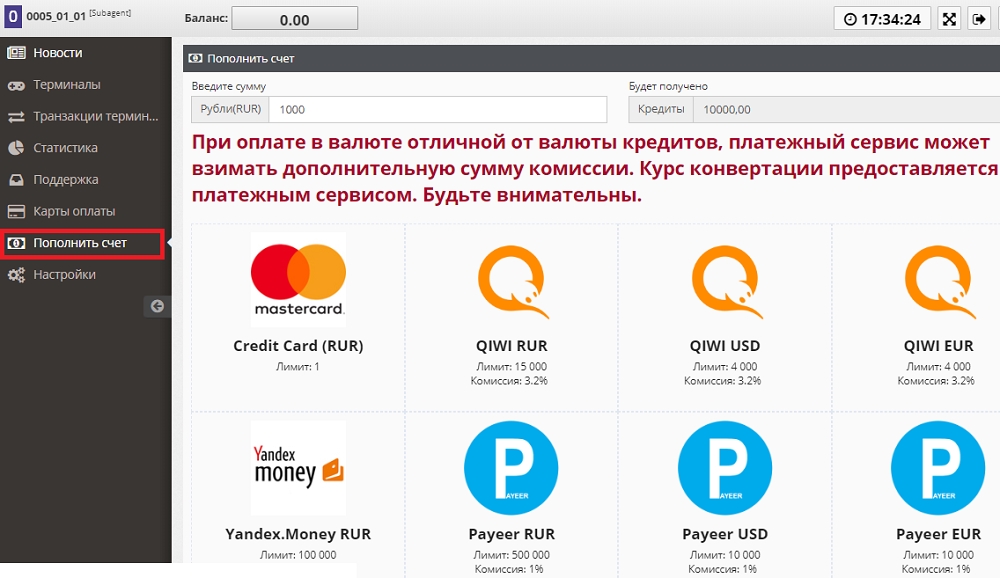
На открывшейся странице введите номер банковской карты, срок ее действия, CVC-код и нажмите "Заплатить". В случае необходимости подтвердите свой платеж при помощи SMS-кода.
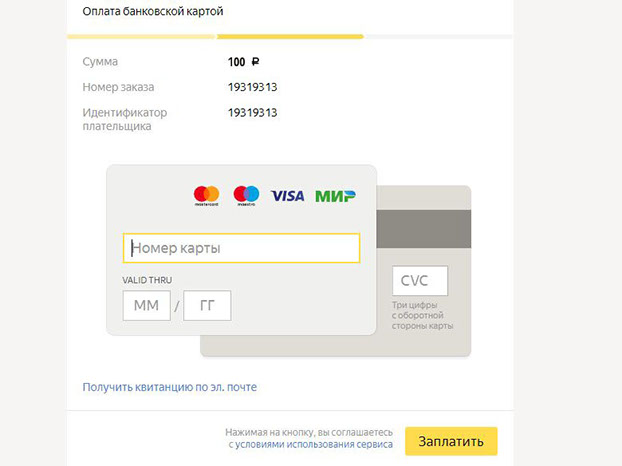
После того как система оповестит об успешном платеже, можно вернуться в панель управления при помощи кнопки "Вернуться в магазин". После получения платежа пополнение баланса происходит автоматически.
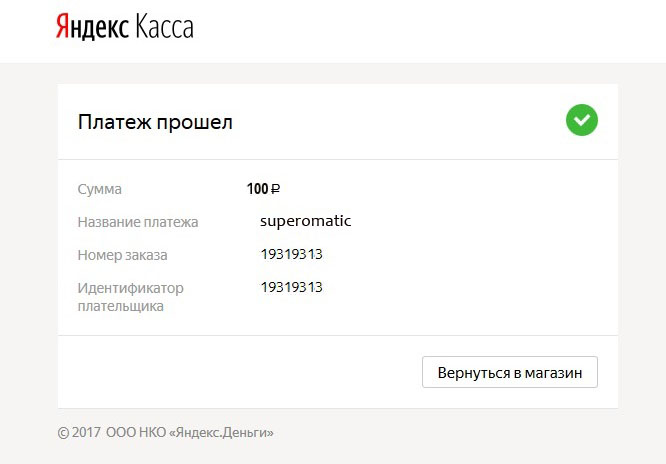
- 16. Как подать заявку на доработку программного обеспечения
-
Мы осуществляем доработку нашего программного обеспечения по заказам клиентов, поэтому открыты для новых идей. Чтобы обсудить Ваши предложения - создайте тикет (заявку) через панель управления:
- Зайдите в панель управления и выберите раздел "Поддержка". Нажмите "Написать".
- Для создания новой заявки нажмите "Написать".
- В открывшейся форме выберите подраздел "Пожелания и предложения".
- Введите текст сообщения и нажмите "Создать". Новой заявке будет присвоен уникальный номер (ID). Наши специалисты обязательно рассмотрят Ваше обращение и ответят.
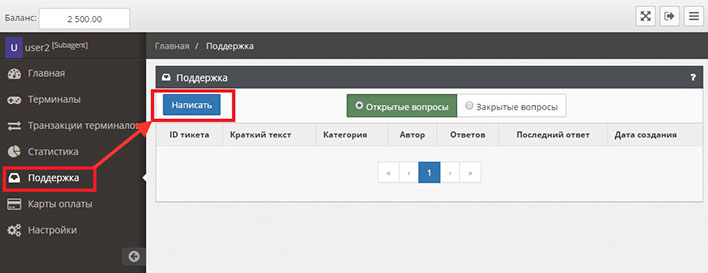
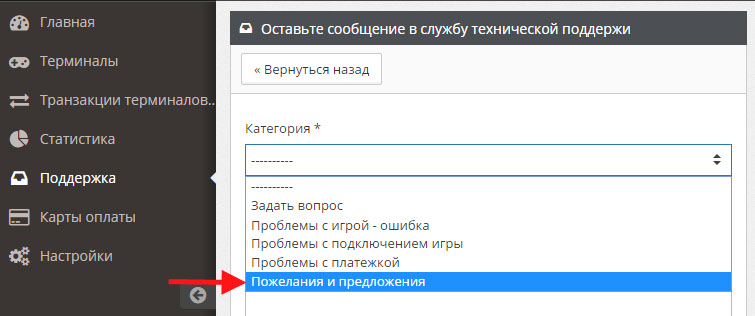
- 17. Как интегрировать игры Superomatic на свой сайт
-
Для интеграции наших игр на Вашу платформу/сайт можно использовать документацию по API v2. Для активации функций API на Вашем Субагенте необходимо обратиться в техническую поддержку.
- 18. Как настроить экран джекпотов на отдельном мониторе
-
Для отображения джекпотов на отдельном мониторе проделайте следующие действия:
- Зайдите в Панель управления используя логин и пароль Субагента.
- Перейдите в раздел "Терминалы" и выберите любой неиспользуемый терминал (рекомендуется последний).
- Скопируйте его логин и пароль.
- На компьютере предназначенном для отображения джекпотов откройте браузер последней версии.
- Перейдите по ссылке https://webgl.greenhost.pw/jpot/
- В появившейся форме вставьте скопированные из платежки логин/пароль терминала и нажмите ENTER.
- Экран джекпотов будет выводить и обновлять актуальные данные о состоянии джекпотов Вашего Субагента. Чтобы изменить вид - используйте набор селекторов в самом низу экрана.
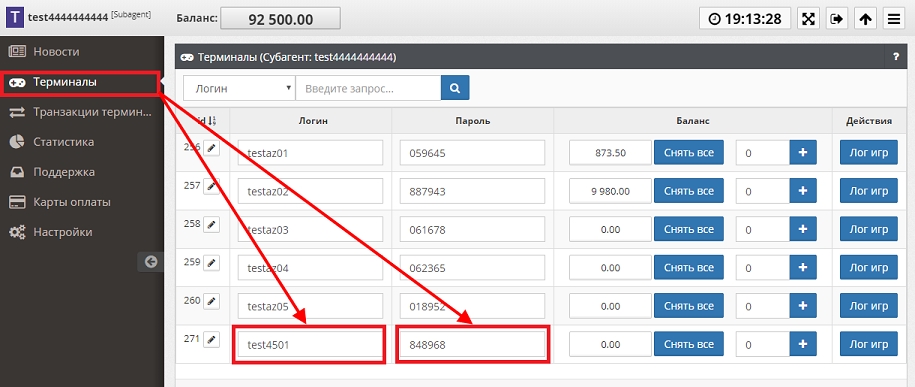
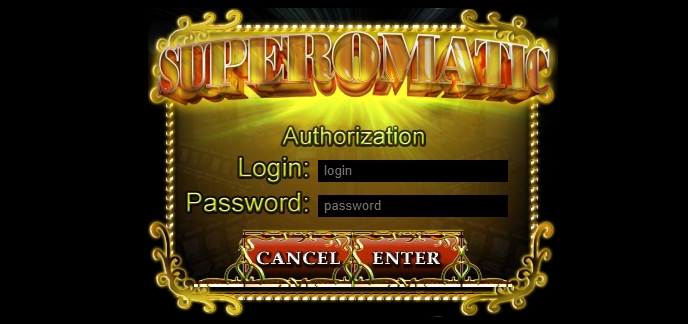
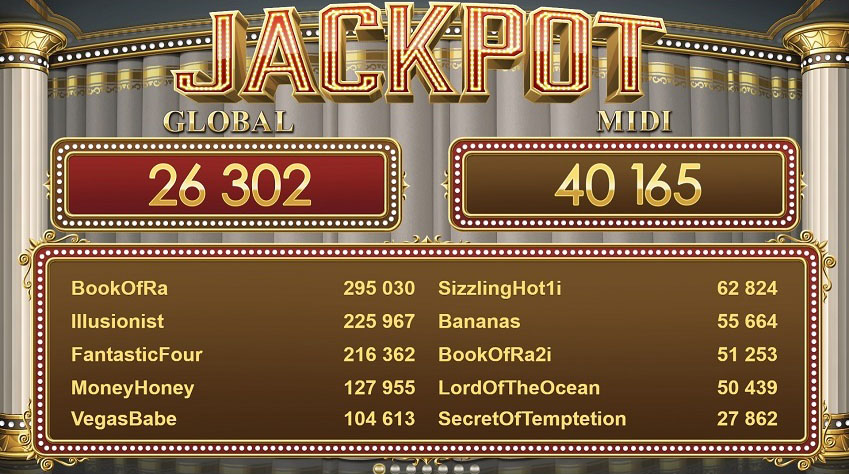
- 19. Как использовать 14-значные коды для игры вместо обычных логинов/паролей
-
Помимо обычных логинов/паролей для входа в браузерные игры также могут быть использованы одноразовые 14-значные коды авторизации
Создание кода
Для того чтобы сгенерировать новый код, перейдите в раздел "Коды" и нажмите "Добавить коды"
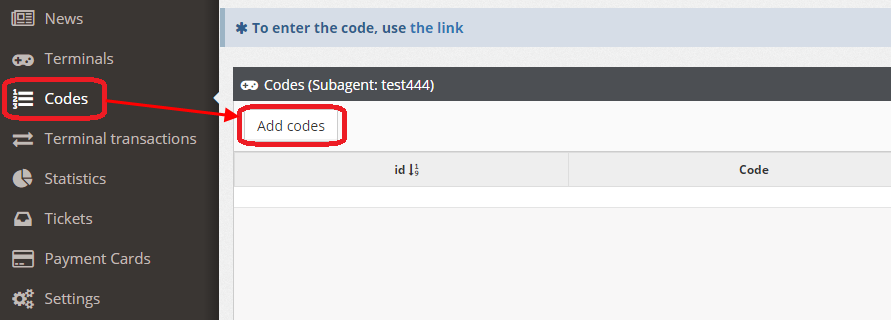
В открывшейся форме введите нужное количество кодов, сумму, на которую их нужно пополнить (необязательно) и нажмите "Создать"
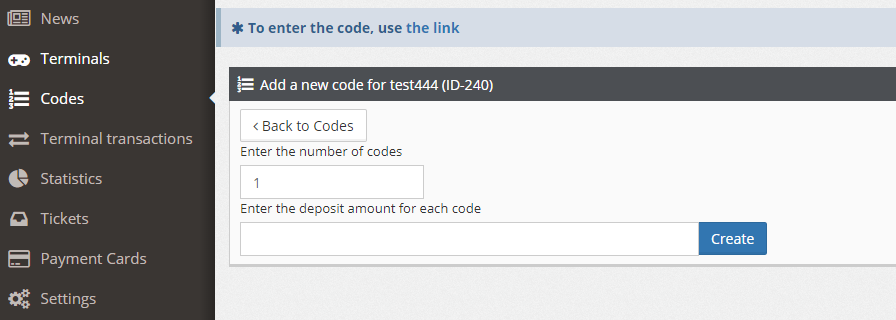
После создания кодов будет выведена сводная информация о них. Каждый код можно распечатать используя кнопку "Чек"
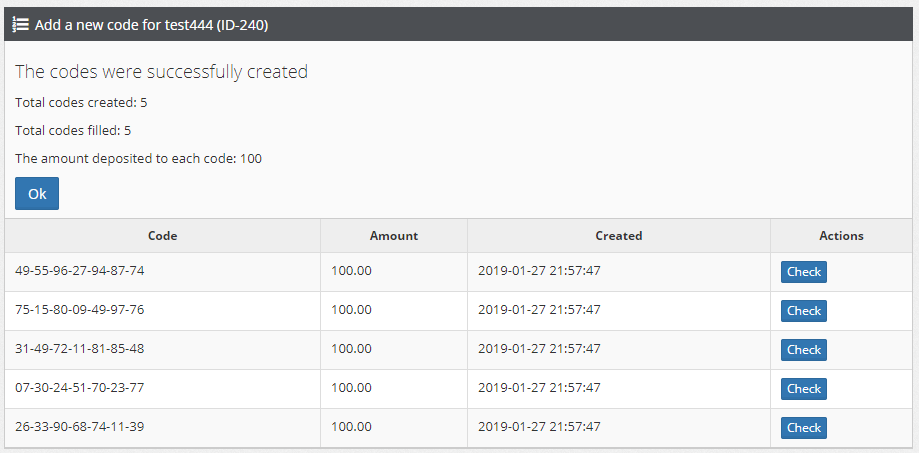
Авторизация в игре
Для того чтобы авторизоваться в игре - перейдите по ссылке https://kod.superomatic.biz/

В открывшемся окне введите 14-значный код и нажмите "ОК"
Закрытие кода
Для того чтобы закрыть код, используйте красную кнопку корзины. При закрытии кода кредиты с игрового аккаунта будут переведены Субагенту, а использованный код будет удален из списка.
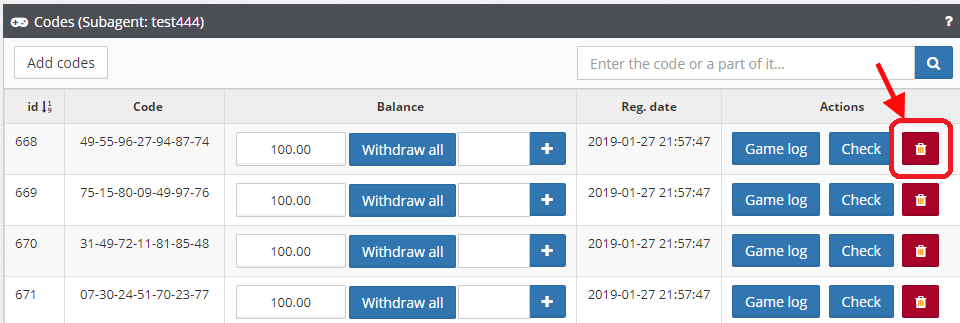
- 20. Что такое токены авторизации и как ими пользоваться
-
Помимо обычных логинов и одноразовых 14-значных кодов, для входа в браузерную игру также можно использовать токены. Для этого в панели управления оператор должен сгенерировать специальную ссылку и передать ее игроку. При переходе по сгенерированной ссылке происходит автоматическая авторизация игрока в игровую систему. Для того чтобы создать такую ссылку:
- Зайдите в Панель управления, перейдите в раздел "Терминалы" и нажмите кнопку с иконкой цепи/связи напротив нужного логина.
- Ссылка будет сгенерирована автоматически и помещена в буфер обмена. В правом нижнем углу будет показано оповещение об успешном создании ссылки. Вставьте ссылку из буфера при помощи команды Ctrl+V (или Правой Кнопки Мыши -> Вставить) и отправьте игроку.
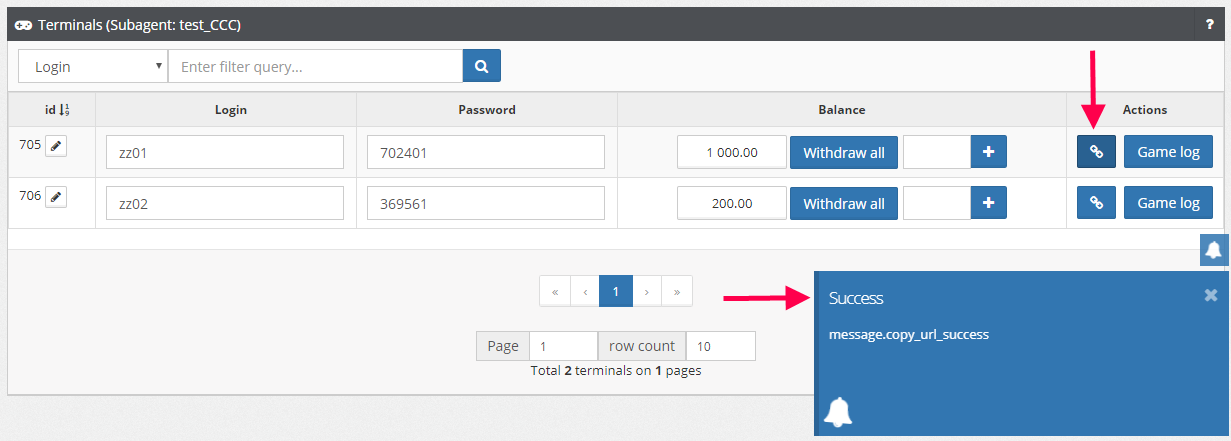
- 21. Что такое Депозитный Бонус и как им пользоваться
-
Депозитный Бонус - это бонусные кредиты, которые автоматически начисляются игроку вместе с пополнением терминала. Сумма бонуса не снимается с баланса зала, это подарок от системы. Бонус не начисляется при наличии активного бонуса на терминале. Бонус нельзя вывести, на него можно играть.
Как активировать Депозитный Бонус для Субагента
Чтобы активировать Депозитный Бонус, зайдите в Панель управления как Суперагент или Агент и перейдите в раздел "Настройки Зала". В блоке "Бонусные кредиты" установите "% от депозита" который будет начисляться игрокам и при необходимости настройте минимальную сумму депозита для активации бонуса. В случае если настройка "Минимальная сумма депозита" оставлена на нуле, то для любых пополнений терминалов будет начисляться бонус в размере указанного процента от депозита.
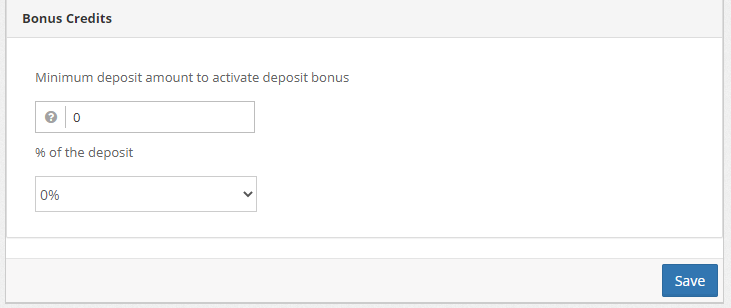
Как узнать сколько бонусных кредитов начислено на игровой терминал
В Панели управления: Перейдите в раздел "Терминалы". Если Депозитный Бонус активирован для Вашего зала, то рядом с балансом для каждого терминала будет отображаться значение начисленного бонуса:
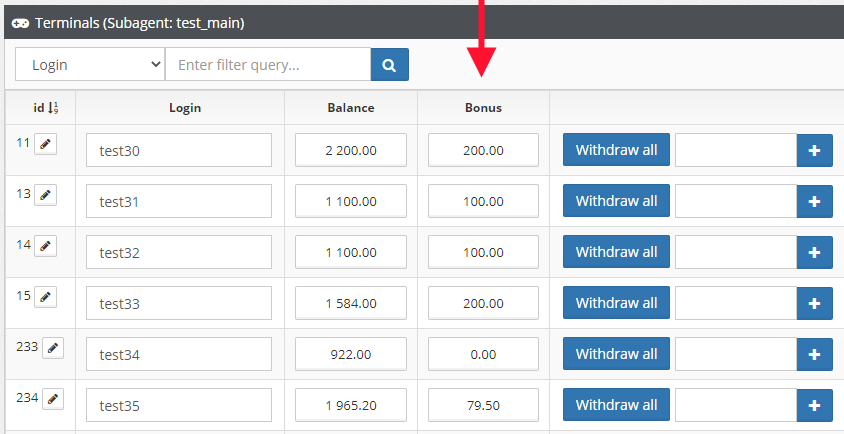
В разделе "Транзакции терминалов" каждая транзакция пополнения, для которой был начислен бонус, в комментарии будет иметь отметку "bonus=..."
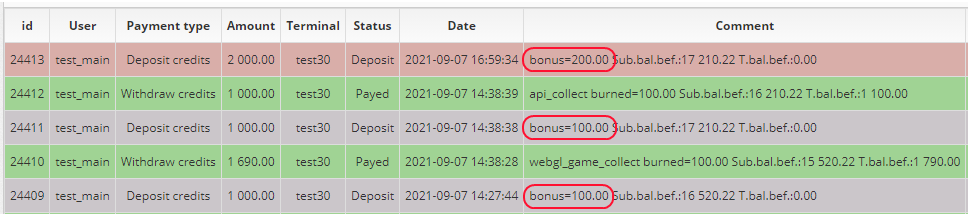
Если при наличии активного Депозитного Бонуса с терминала было произведено снятие кредитов, то сгоревшая часть бонуса будет показана в комментарии "burned=..."

В игре: при наличии активного Депозитного Бонуса он будет показан как в главном игровом меню, так и в самих играх (в строке рядом с реальным балансом, валютой и деноминатором). Просмотр информации о сумме Депозитного Бонуса доступен только в браузерной версии игр:
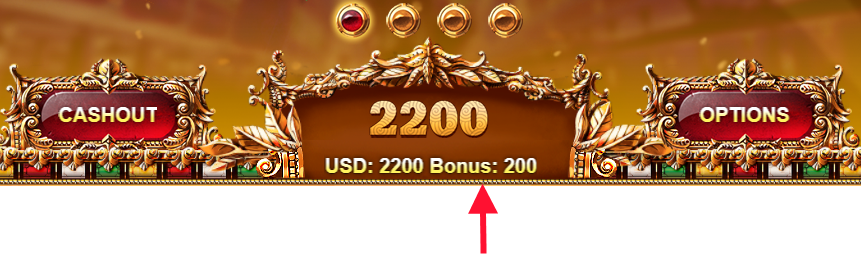
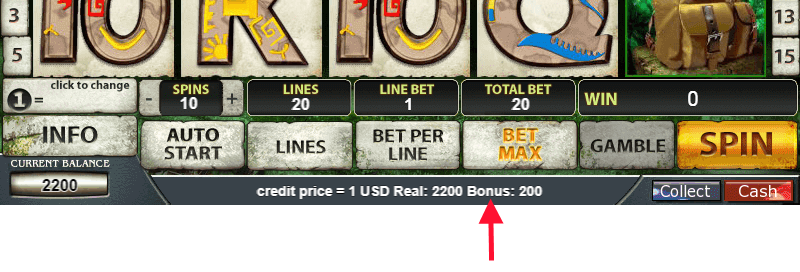
Пример: Игрок пополнил счет на 100 и получил в качестве бонуса еще 25. Всего на счету: 125. Доступно для вывода: 100
Вариант 1: Игрок выиграл 1000. Всего на счету: 1125. Доступно для вывода: 1100
Вариант 2: Игрок проиграл 99. Всего на счету: 26. Доступно для вывода: 1. Сгорает при снятии: 25
Важно: перед выплатой выигрыша сумму к выплате нужно сверять по транзакции снятия в разделе "Транзакциях терминалов"
- 22. Как отключить кнопку снятия кредитов в игре
-
Зайдите в Панель управления как Суперагент или Агент и перейдите в раздел "Настройки Зала". Выберите нужного Субагента, поставьте в его настроках отметку "Запретить игрокам снятие кредитов через игру" и нажмите Сохранить
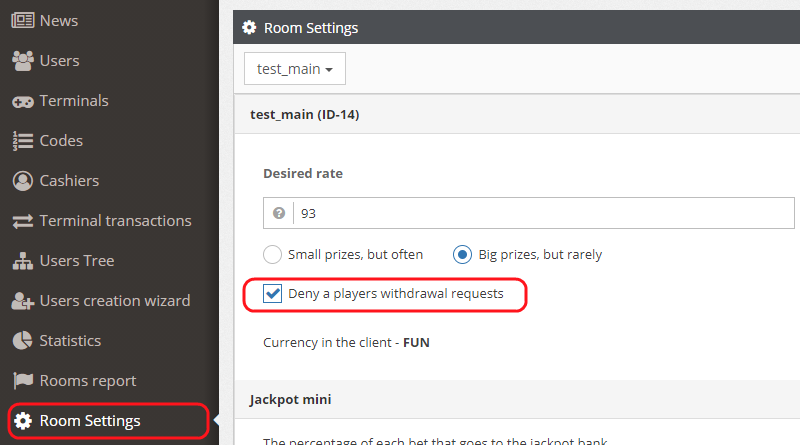
- 23. Как разрешить вход в платежку только с определенных IP-адресов
-
Зайдите в Панель управления как Суперагент или Агент и перейдите в раздел "Пользователи". Выберите нужного пользователя, в появившемся справа блоке "Управление IP" добавьте IP пользователя в поле IP и нажмите "Добавить"
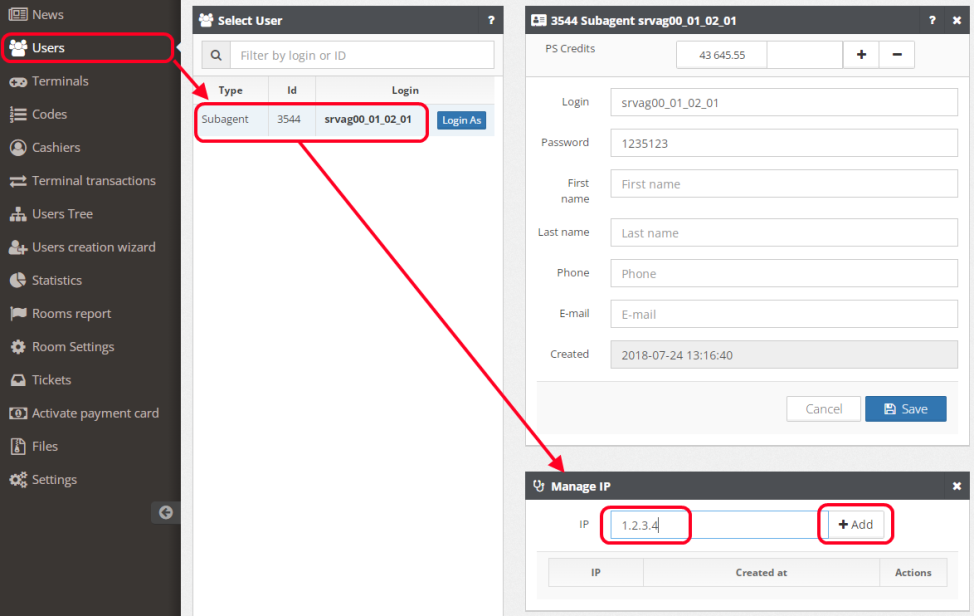
- 24. Как включить и использовать "Смены кассиров"
-
- Активировать опцию "Смены кассиров" можно через запрос в техподдержку.
- После активации кассирам станут недоступны функции панели управления. Чтобы начать работать кассир должен открыть смену кнопкой "Открыть смену". Пока открыта смена одного кассира, остальным кассирам (и субагенту) будет ограничен функционал панели управления.
- После завершения смены кассиру необходимо в верхней панели нажать кнопку "Закрыть смену"
- После закрытия смены кассиру будет показан отчет, который можно распечатать
- Просмотр отчетов кассиров доступен только аккаунтам уровня Агент. Для этого надо перейти в раздел "Отчеты по сменам", указать нужный период и нажать "Показать". Также у Агента есть возможность закрывать открытые смены кассиров.
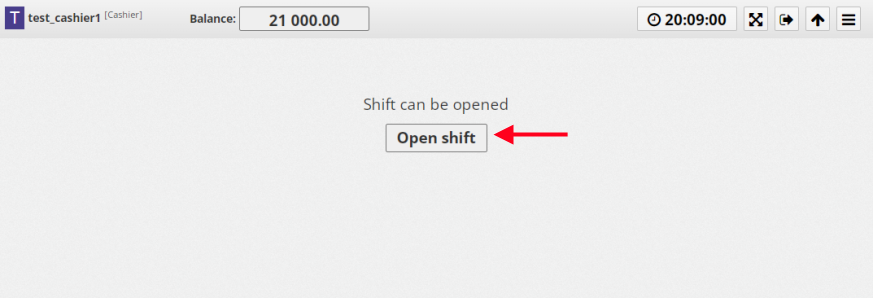
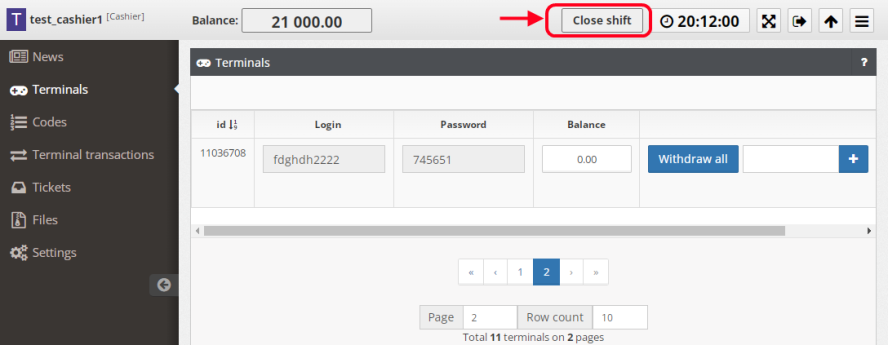
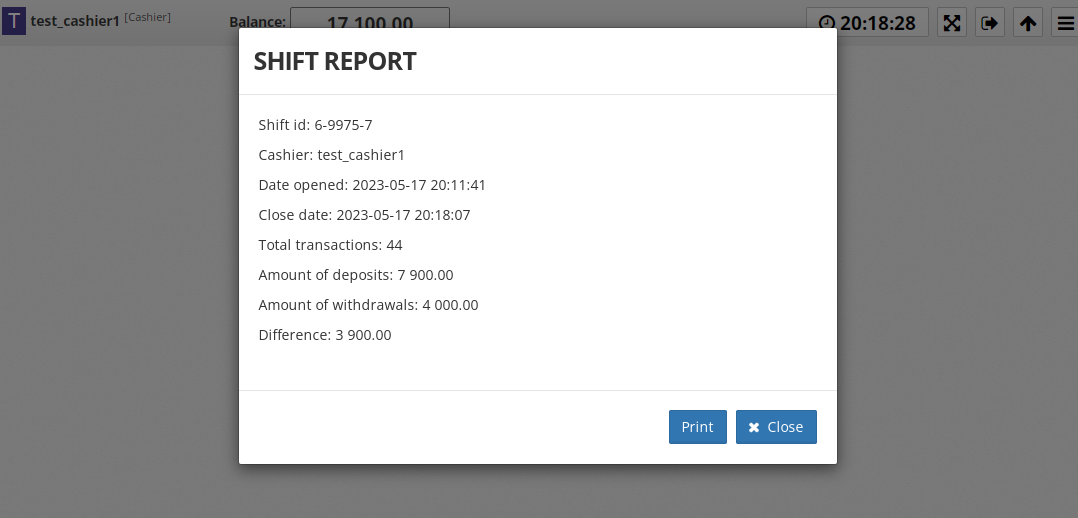
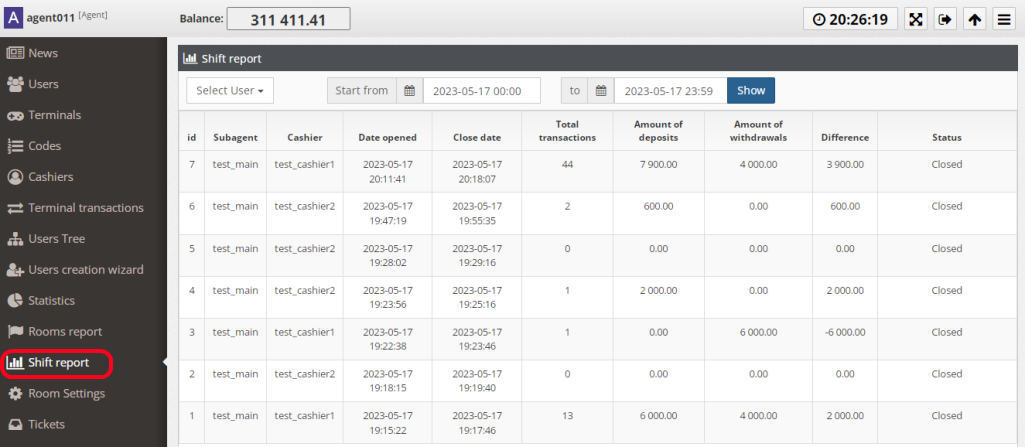
- 25. Как настроить кнопку "Cashout" чтобы игрока перенаправляло на свой сайт для выплаты выигрыша
-
Для включения этой опции пожалуйста обратитесь в техническую поддержку и предоставьте URL-адрес, на который нужно будет перенаправлять игроков. После настройки при помощи кнопки "Cashout" игрок сможет запросить выплату выигрыша и его перенаправит на Ваш сайт по уникальной ссылке https://ваш_адрес_для_снятия/?termid64=termid где termid - айди терминала, закодированный в стандарте Base64
- 26. Как настроить кнопку "Deposit" чтобы игрока перенаправляло на свой сайт для пополнения баланса
-
Для включения этой опции пожалуйста обратитесь в техническую поддержку и предоставьте URL-адрес, на который нужно будет перенаправлять игроков. После настройки при помощи кнопки "Deposit" игрок сможет запросить пополнение своего терминала и его перенаправит на Ваш сайт по уникальной ссылке https://ваш_адрес_для_пополнений/?termid64=termid где termid - айди терминала, закодированный в стандарте Base64
После успешной оплаты на Вашей платформе Вы можете либо зачислить кредиты игроку вручную, либо использовать API панели управления (см. doTransaction) для автоматического пополнения нужного терминала.
- 27. Как изменить логин и пароль нижестоящего пользователя
-
Зайдите в Панель управления как Агент или Суперагент и перейдите в раздел "Пользователи". Нажмите на нужного пользователя. Справа будет показана информация о нем. Измените нужную информацию и нажмите "Сохранить".
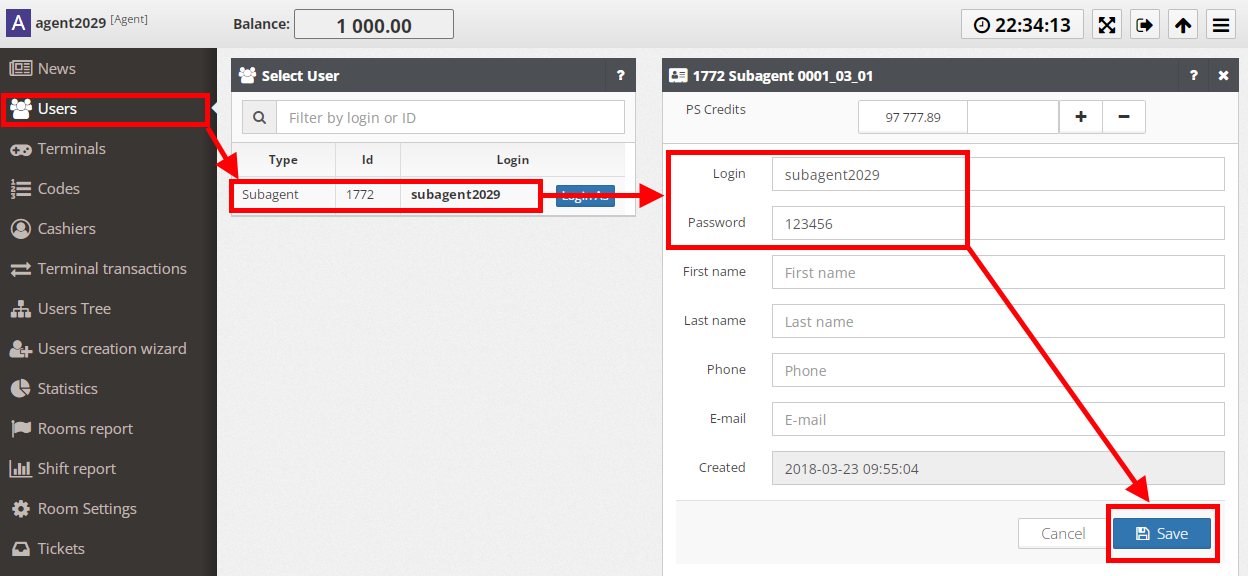
ИГРЫ
- 1. Как отключить визуальные эффекты в меню браузерной версии?
-
Для того чтобы отключить визуальные эффекты в лобби, нажмите кнопку OPTIONS/НАСТРОЙКИ в главном меню. В появившемся окне настроек снимите отметку "Enable menu effects" и нажмите ОК.
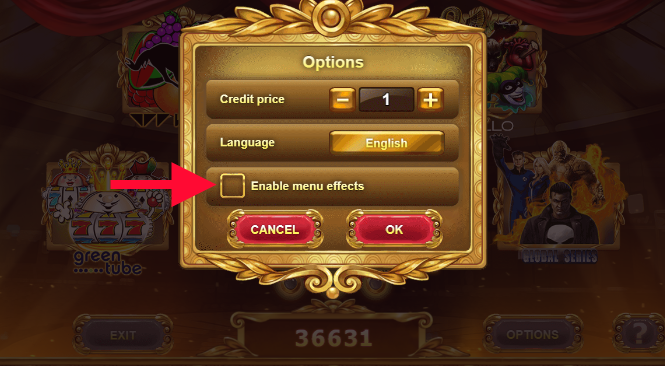
- 2. В игре Beetlemania выпали врассыпную 3 скаттера, но бонус не дало
-
В играх Beetlemania, Hot Target, Faust, Davinci Diamonds и их интерактивных аналогах бонусные прокруты даются только если 3 или более скаттера выпали последовательно слева направо начиная с 1го барабана, то есть на 1-2-3, на 1-2-3-4 или на 1-2-3-4-5 барабане. Если между символами разрыв, то такая комбинация уже не считается призовой и не дает фриспины.
- 3. Джекпот показал одну сумму, а зачислило другую
-
Джекпоты, как и любые другие выигрыши в системе (призы за линии, бонусы) считаются в игровых кредитах. Поэтому если деноминация игрока при выигрыше джекпота была, например, 0.1, то отображаемую сумму еще нужно домножать на деноминатор чтобы узнать приз в реальной валюте.
- 4. Как отключить кнопку Выход, которая находится в игровом лобби
-
Данная возможность предусмотрена только в браузерной версии игр. Для отключения кнопки Выход обратитесь пожалуйста в техническую поддержку через тикет или чат в Панели управления.
- 5. Как запустить браузерную игру с заданными параметрами по умолчанию
-
Настройка кнопки Выход на открытие заданной ссылки: закодируйте нужный URL-адрес (например, через сервис urlencoder.org) и добавьте его к игровой ссылке через параметр "exiturl=". Пример:
https://webgl.greenhost.pw/?exiturl=https%3A%2F%2Fwww.google.com
Настройка нужного языка: на данный момент основное игровое меню поддерживает 8 языков (EN, RU, PL, UA, ES, DE, FA, FR). Язык по умолчанию можно задать через параметр "lang=". Пример:
https://webgl.greenhost.pw/?lang=fr
Запуск без полноэкранного режима: добавьте к игровой ссылке параметр "fs=0". Пример:
https://webgl.greenhost.pw/?fs=0
Все вышеперечисленные параметры можно комбинировать через символ &. Пример:
https://webgl.greenhost.pw/?fs=0&lang=fr&exiturl=https%3A%2F%2Fwww.google.com
 rus
rus eng
eng spa
spa fas
fas


